Minecraftが世の中で最も人気のあるゲームの1つであることは周知の事実です。そしてもちろん、サーバーを問題なく展開できます。そこで、今日は、Ubuntu20.04でMinecraftサーバーを作成する方法を学びます。
Minecraftサーバーを作成する理由
Minecraftのマルチプレイヤーモードが最大のポイントと考えられています。グループでプレイするには、世界の多くの地域でプレーヤーの待ち合わせ場所として機能するサーバーが必要です。
Minecraftの設計のおかげで、サーバーを自分で作成して管理することができます。そこで、プレーヤー、アドオン、その他のオプションの数を決定して、ゲーム体験を可能な限りパーソナライズすることができます。
したがって、この投稿では、このプロセスを支援します。
Minecraftの新しいユーザーを作成する
Minecraftの新しいシステムユーザーを作成することをお勧めします。この場合、それを行います。
まず、サーバーを更新して、サーバーをより安全にするためにすべてのセキュリティパッケージがインストールされるようにします。
rootユーザーとして、次を実行します:
apt update apt upgrade
次に、新しいユーザーを作成します
useradd -m -s /bin/bash -G sudo minecraft
オプションでパスワードを割り当てることができます
passwd minecraft
これでユーザーが作成されたので、続行できます。
Ubuntu20.04にJavaをインストール
MinecraftサーバーのバイナリはJavaで作成されています。したがって、最初のステップは、作成した新しいユーザーセッションを使用してインストールすることです。
su - minecraft
次に、Javaとscreenをインストールします パッケージ。
sudo apt install openjdk-17-jdk screen
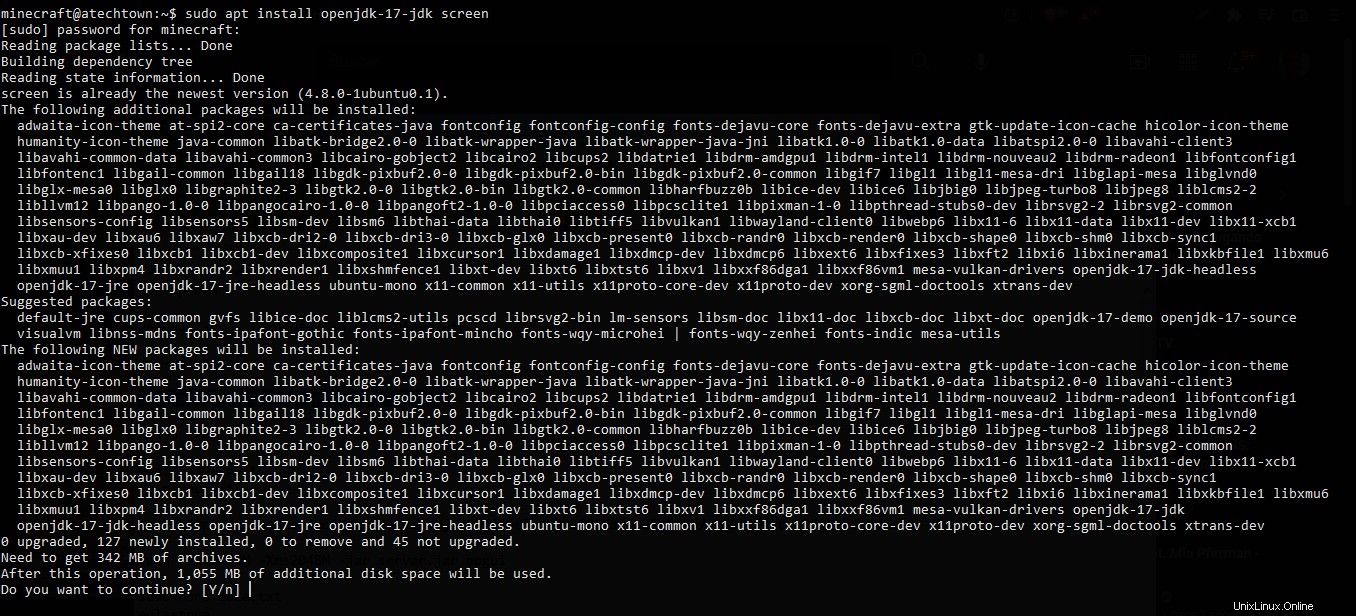
インストール後、このコマンドを使用してJavaのバージョンを確認できます
java -version
サンプル出力:
openjdk version "17.0.1" 2021-10-19 OpenJDK Runtime Environment (build 17.0.1+12-Ubuntu-120.04) OpenJDK 64-Bit Server VM (build 17.0.1+12-Ubuntu-120.04, mixed mode, sharing)
環境の準備ができたら、Minecraftに行きましょう。
Ubuntu20.04でMinecraftサーバーを作成する
Minecraft用の新しいフォルダーを作成します。次にアクセスします。
mkdir minecraft cd minecraft
次に、wgetを使用してMinecraftをダウンロードします。 指図。パッケージへの正しいリンクを取得するには、このページにアクセスして、そこから確認する必要があります。この場合、この投稿を書いている時点での最新の安定バージョンについては、次のようになります。
wget https://launcher.mojang.com/v1/objects/125e5adf40c659fd3bce3e66e67a16bb49ecc1b9/server.jar

これで実行できます。これを完了するには、このコマンドを実行できます。
java -Xmx2048M -Xms2048M -jar server.jar nogui
このコマンドでは、2048M -Xmxの値 およびXms オプションは、サーバーが使用するメモリの量です。この場合、2Gbのメモリを定義しましたが、これはサーバー自体とMinecraftをインストールした目的によって異なります。
コマンドを実行すると、実行の最後にエラーメッセージが表示されます
サーバーを実行するには、EULAに同意する必要があります。詳細については、eula.txtにアクセスしてください。
したがって、ライセンス条項に同意する必要があります。これを実現するには、作成されたファイルを編集します。
sudo nano eula.txt
そして、eulaという行を見つけます このままにしておきます
eula=true
変更を保存してエディタを閉じます。
次に、screenのおかげで、それほど問題なくサーバーを起動できるようにスクリプトを作成します。 。
最初にスクリプトを作成します。
nano start.sh
そして、以下を追加します
#!/bin/sh while true do java -Xmx2048M -Xms2048M -jar server.jar nogui echo "Hi" sleep 10 done
変更を保存します。
スクリプトの実行権限を付与します。
chmod +x start.sh
サーバーでの作業を簡単にするために、新しいscreenを開きます。 Minecraftのセッション-
sudo screen -S "Minecraft"
はい、スクリプトを実行して、Ubuntu20.04でMinecraftサーバーを作成します
./start.sh

コマンド全体の最後に、すべてがうまくいったことを示すこのメッセージが表示されます。
[21:52:27] [Server thread/INFO]: Done (76.190s)! For help, type "help"
これで、Minecraftサーバーが作成されました。
この投稿では、Ubuntu20.04でMinecraftサーバーを簡単かつ迅速に作成する方法を学びました。今度はそれを管理し、友達と一緒に最大限に活用する番です。